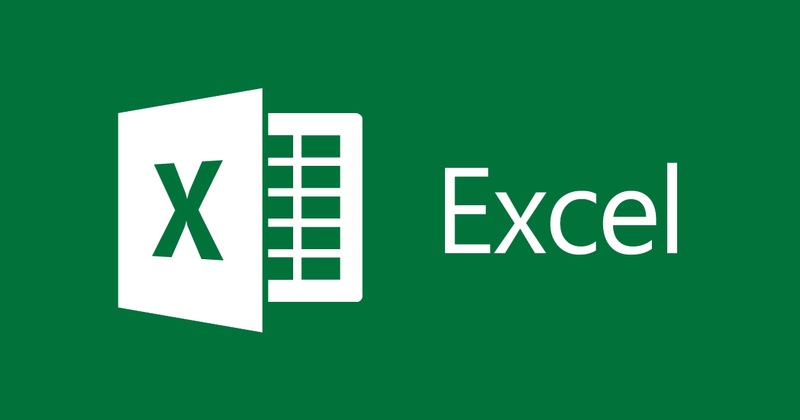
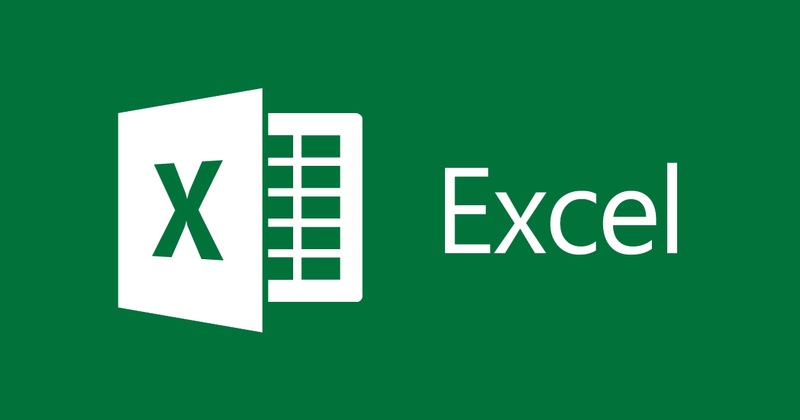
Como criar comentários de células no Excel
- 24-07-2022
- thuypham
- 0 Comments
Ao usar o Excel, há muitos dados que você não consegue lembrar de todos. O Excel oferece suporte para você criar comentários (comentários) para células. Isso tornará mais fácil revisar e lembrar os dados. Neste artigo, vou guiá-lo para adicionar, editar e excluir comentários no Excel.
Aqui, adiciono, edito, excluo comentários no Excel 2013. No entanto, se você usar o Excel 2007, 2010, 2016, o método é semelhante.
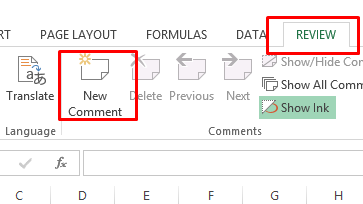
O artigo é composto por 3 partes:
- Criar comentários de células no Excel
- Editar comentários de células no Excel
- Excluir comentários de células no Excel
Mục lục
1. Crie comentários de células no Excel
Para criar comentários de células no Excel, siga estas etapas:
- Etapa 1: você olha para o topo, seleciona a guia REVISÃO e, em seguida, seleciona NOVO COMENTÁRIO. Ou você só precisa clicar com o botão direito do mouse na célula para adicionar um comentário e selecionar “Inserir comentário”.
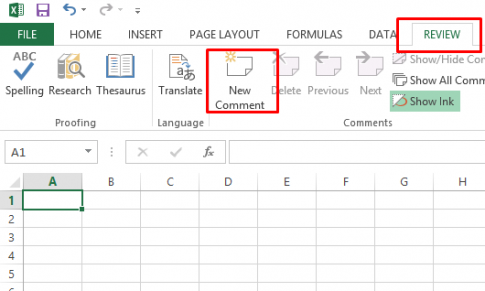
Neste ponto, o Excel aparecerá uma caixa de diálogo que permite adicionar comentários ao comentário. Por padrão, o nome do comentarista estará disponível.
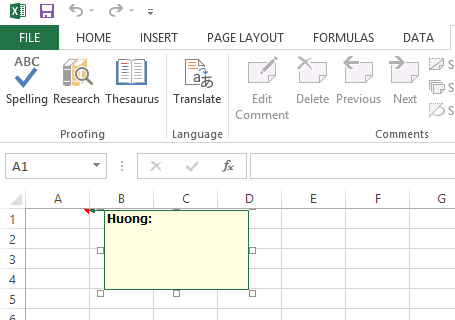
- Passo 2: Você insere seu comentário, o comentário será salvo. Por exemplo, escrevi o seguinte:
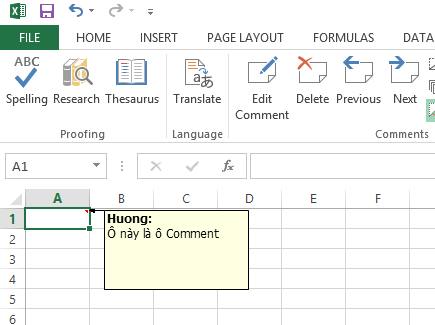
Quando você adiciona um comentário à célula, no canto direito da célula, um triângulo será marcado indicando que há um comentário nesta célula. Você segura o mouse por um tempo na célula com o comentário, o comentário será exibido.
Se desejar que o comentário seja sempre exibido, clique com o botão direito do mouse na célula com o comentário. Em seguida, selecione “Mostrar comentários”. Agora o comentário sempre será exibido sem que você precise mais mover o mouse para a célula.
Você também pode alterar o tamanho da área de exibição da anotação passando o mouse sobre os círculos e clicando e segurando o mouse para redimensionar.
Para ocultar, basta clicar com o botão direito do mouse na caixa e selecionar "Ocultar comentário".
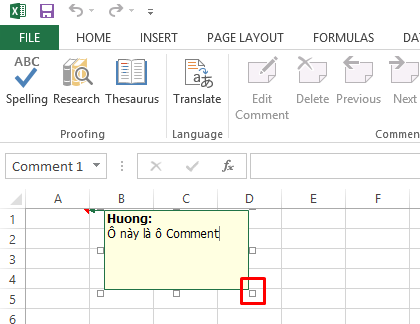
2. Editar comentários da célula no Excel
Para editar um comentário, clique com o botão direito do mouse na célula com o comentário. Selecione “Editar Comentário”.
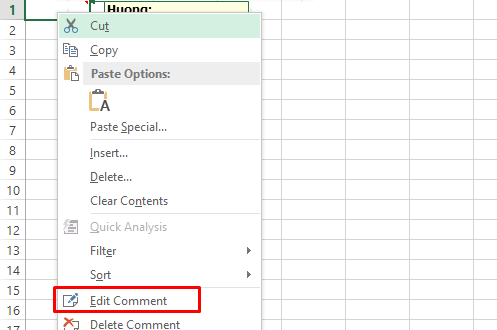
A caixa de diálogo de edição de comentários é exibida, você pode editar o comentário.
3. Excluir comentários de células no Excel
Para excluir um comentário, basta clicar com o botão direito do mouse na célula com o comentário e selecionar "Excluir comentário"
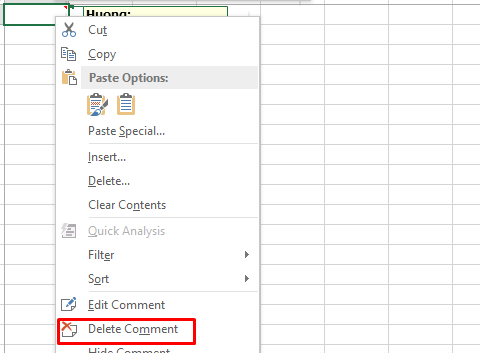
Os comentários serão deletados para sempre. Se você quiser recuperá-lo, não esqueça a combinação de teclas Ctrl + Z (Desfazer).
Conclusão : O artigo acima orientou você a adicionar, editar e excluir comentários de células no Excel. Ao usar o Excel para armazenar dados, a criação de anotações é extremamente importante. Espero que este artigo irá ajudá-lo.
Boa sorte.












